在 Microsoft Teams 中快速執行動作
即使使用裝置上的其他應用程式,你也可以更改 Teams 狀態。 多虧了 Teams 選單列圖示,你可以查看狀態並使用其他捷徑,而不必開啟 Teams 應用程式。
你可以直接從工作列在 Teams 裡快速執行動作。
在工作列中選擇 Teams 圖示以:
-
更改或重置您的狀態。
-
查看即將舉行及正在進行的會議,並一鍵加入。
-
在不開啟完整 Teams 應用程式的情況下,安排會議或開始新聊天。
附註: 要從裝置退出 Teams,請在系統托盤中右鍵點擊 Teams 圖示,選擇 退出 Teams。
在 Mac 裝置上選擇選單列圖示時,你會看到幾個快速操作選項:
更改您的狀態: 快速檢查或更改你目前的 Teams 狀態。
開始新聊天:開啟新的聊天視窗。
開放行事曆:前往 Teams 行事曆。
會議安排: 快速安排新的 Teams 會議。
設定: 到你的 Teams 設定。
關閉選單列圖示
在設定中可以關閉選單列圖示。 要停用圖示:
-
在 Teams 裡,選擇大頭像旁邊的 設定及其他
-
選擇設定
-
在選單列延伸區段勾選勾選方塊。 選單列圖示將立即被停用。

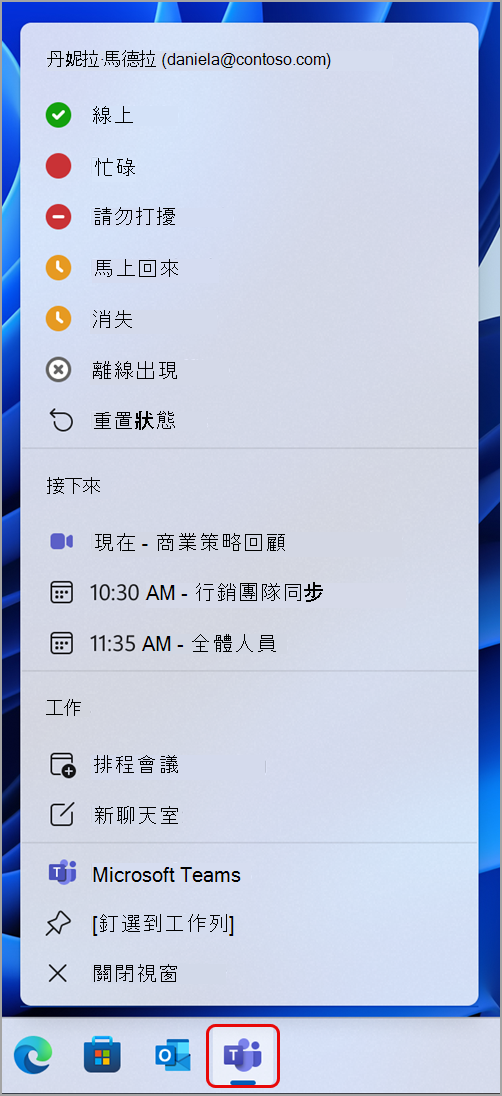


![[設定] 按鈕](/images/zh-tw/fe3fb52d-f1db-49e6-88cf-7d1ec1e8022e)









